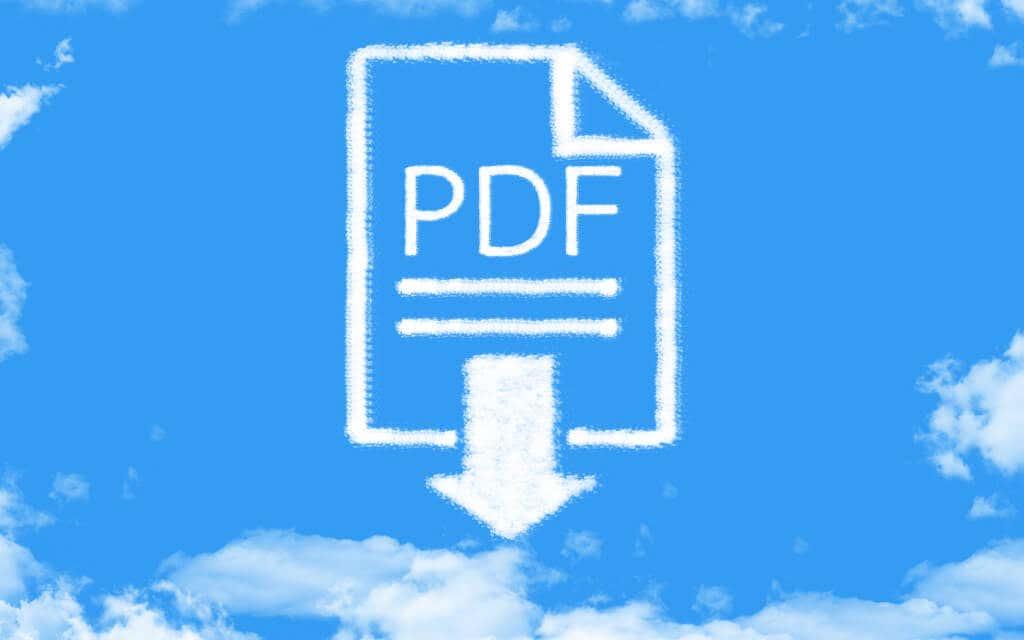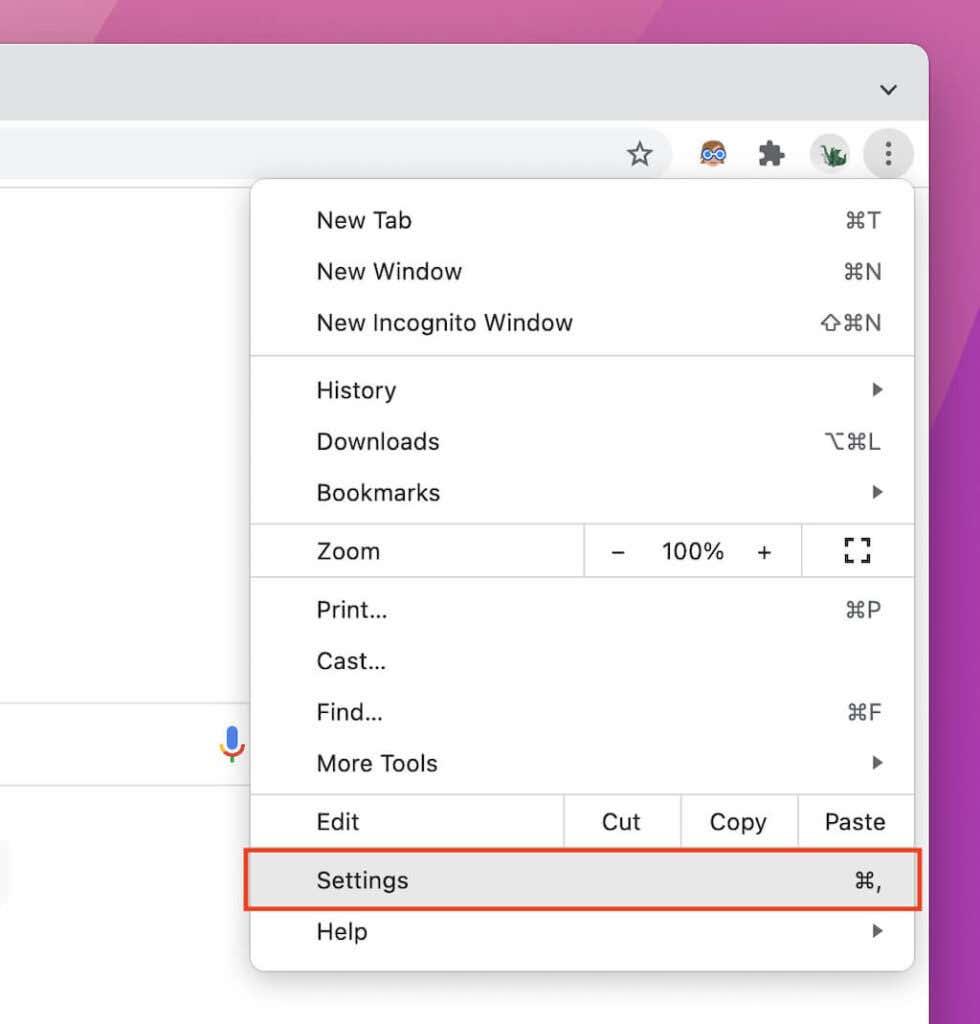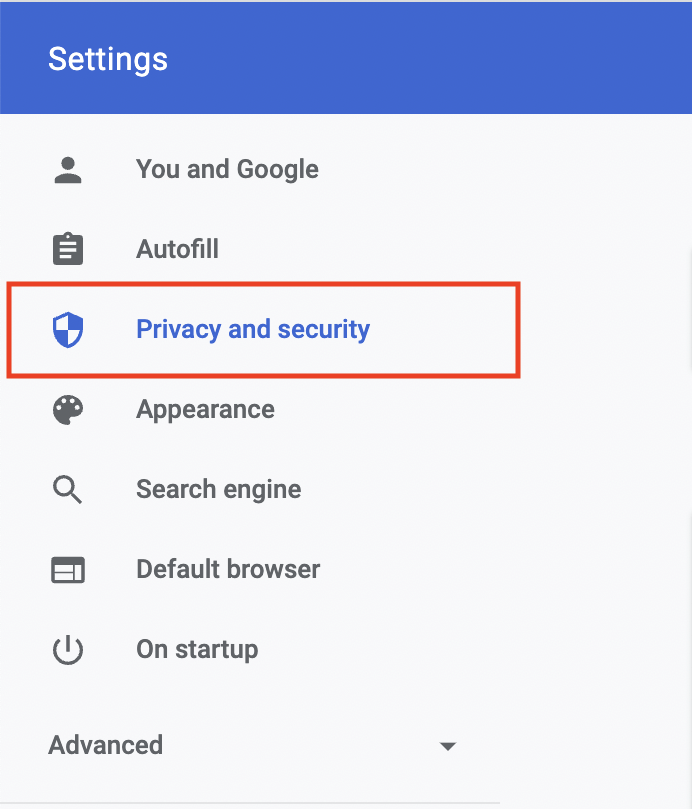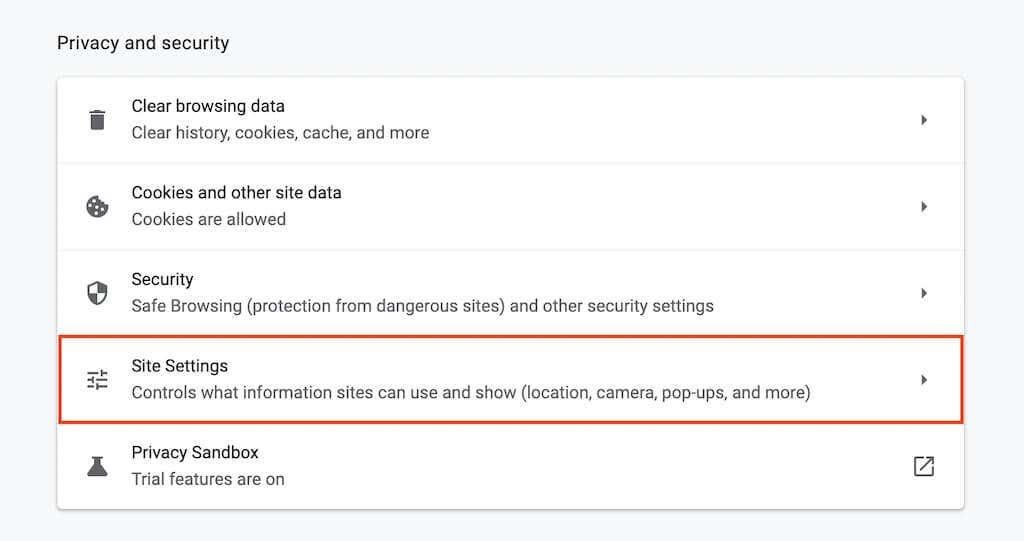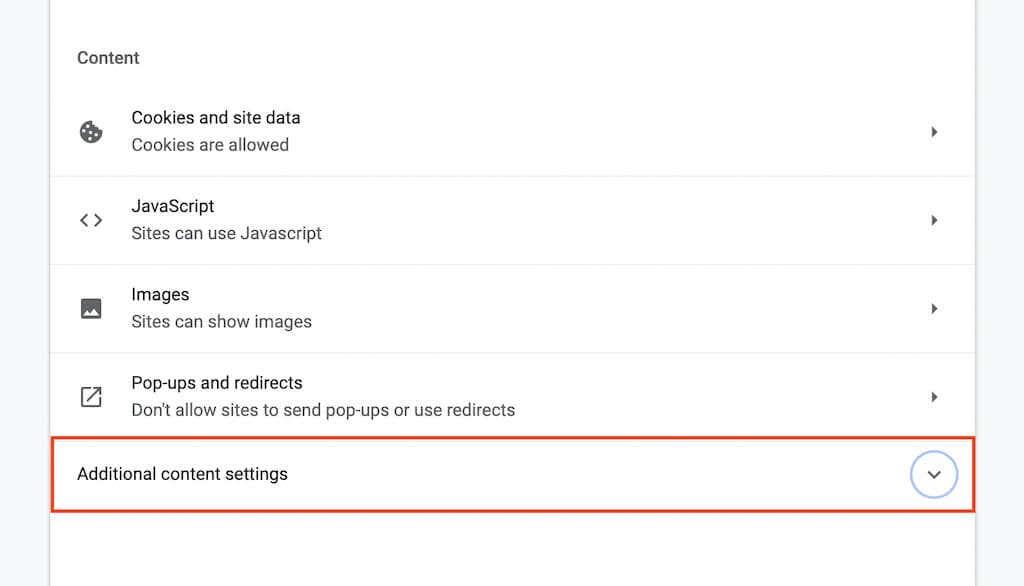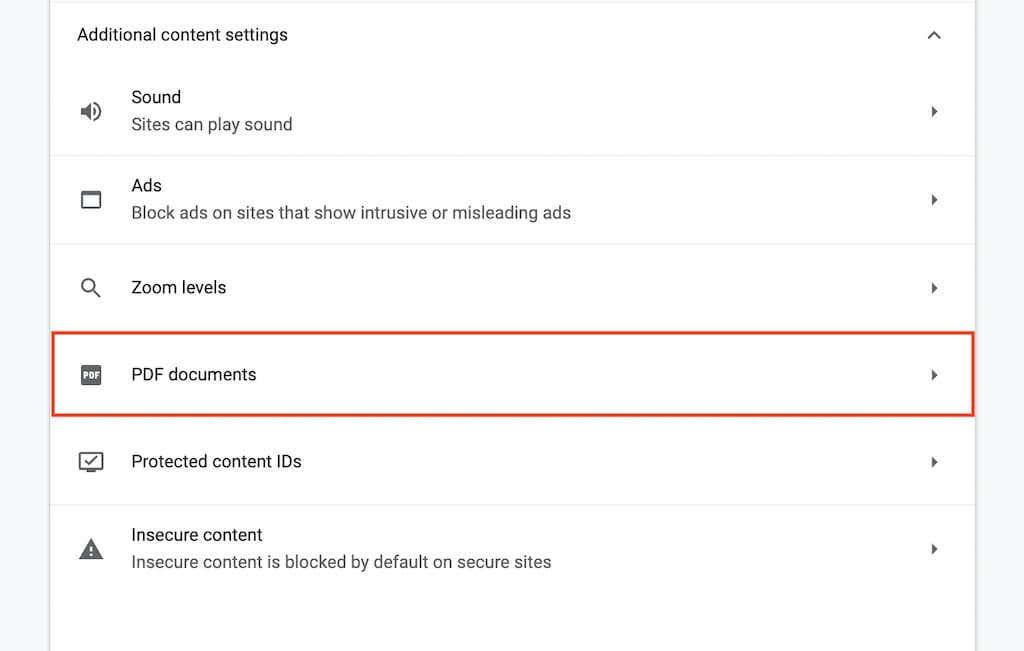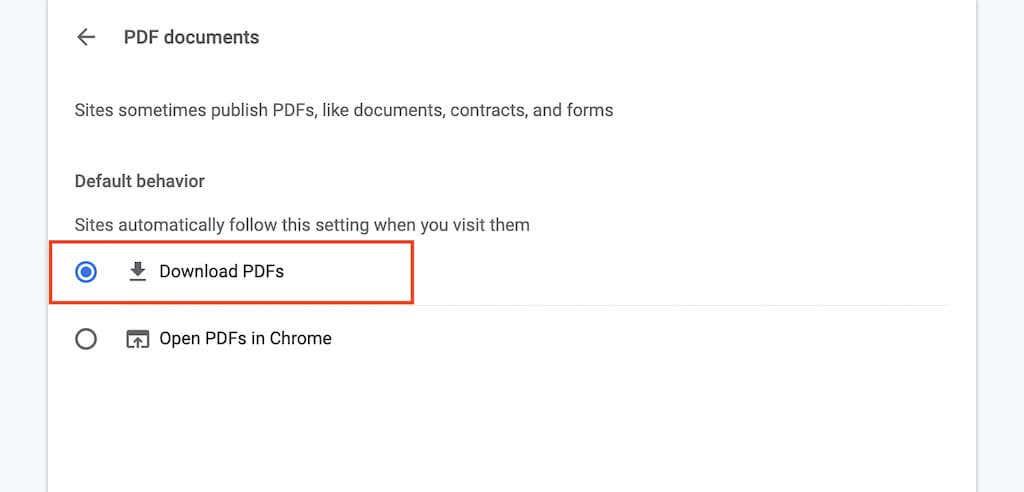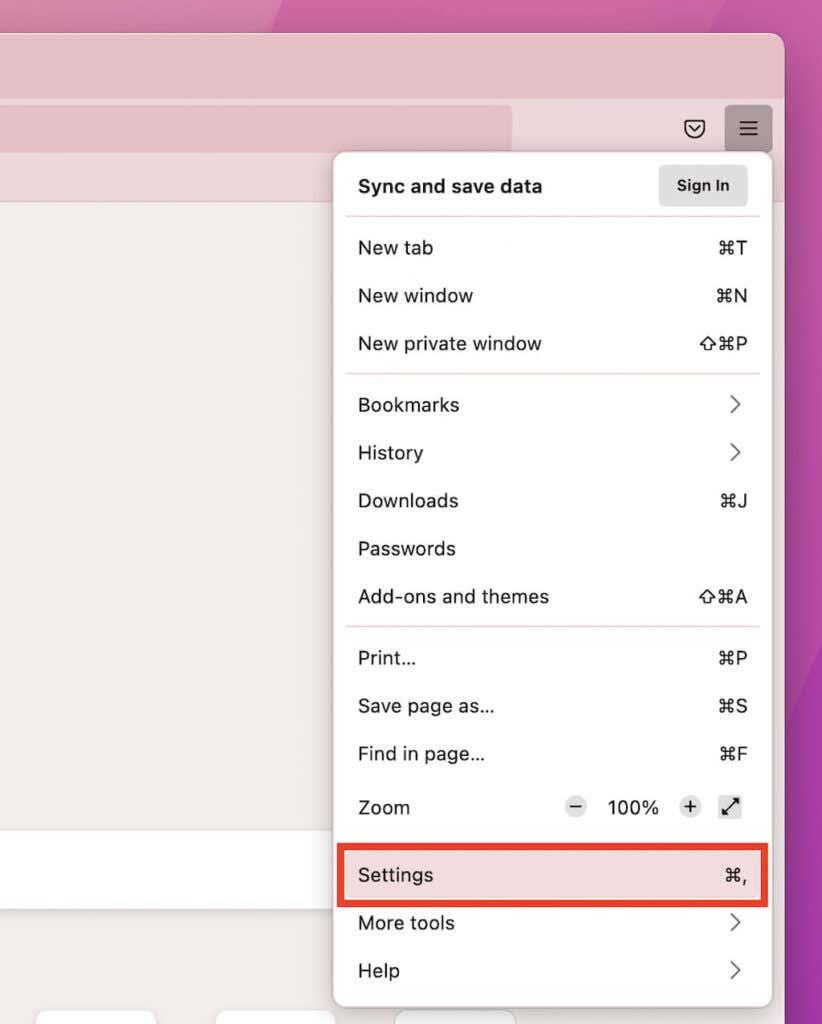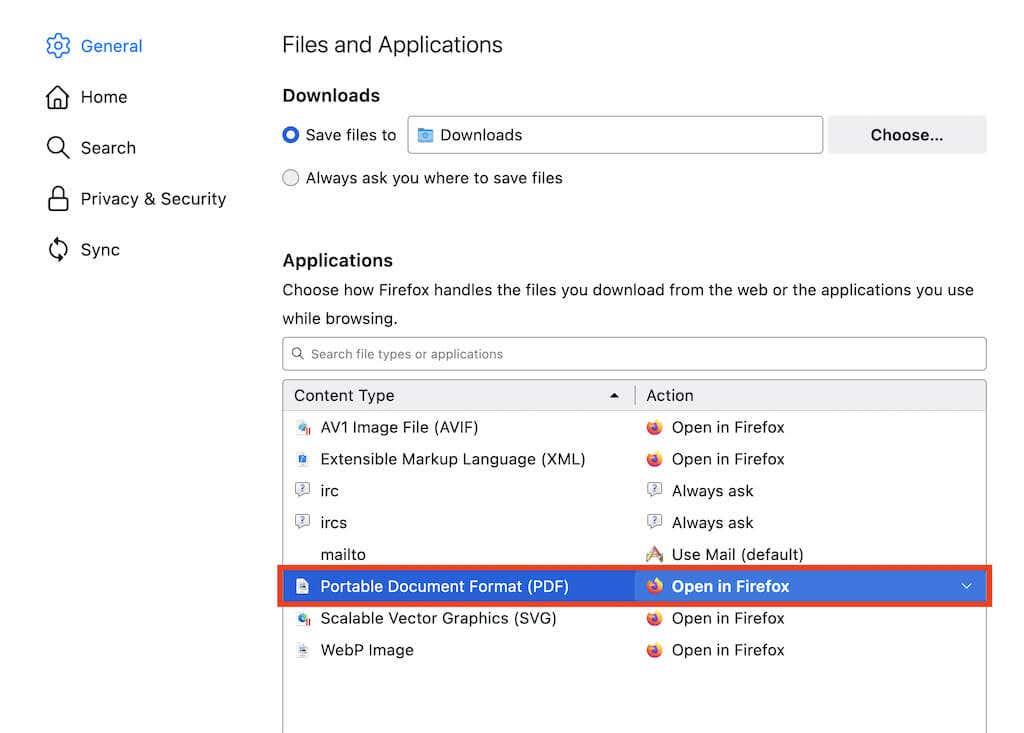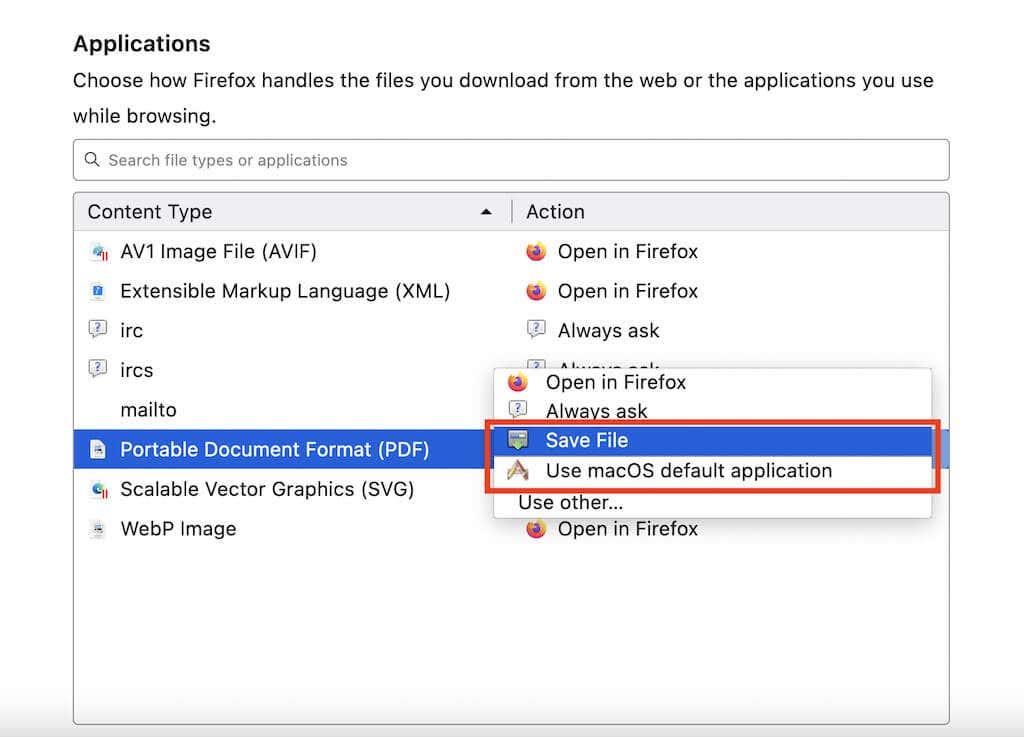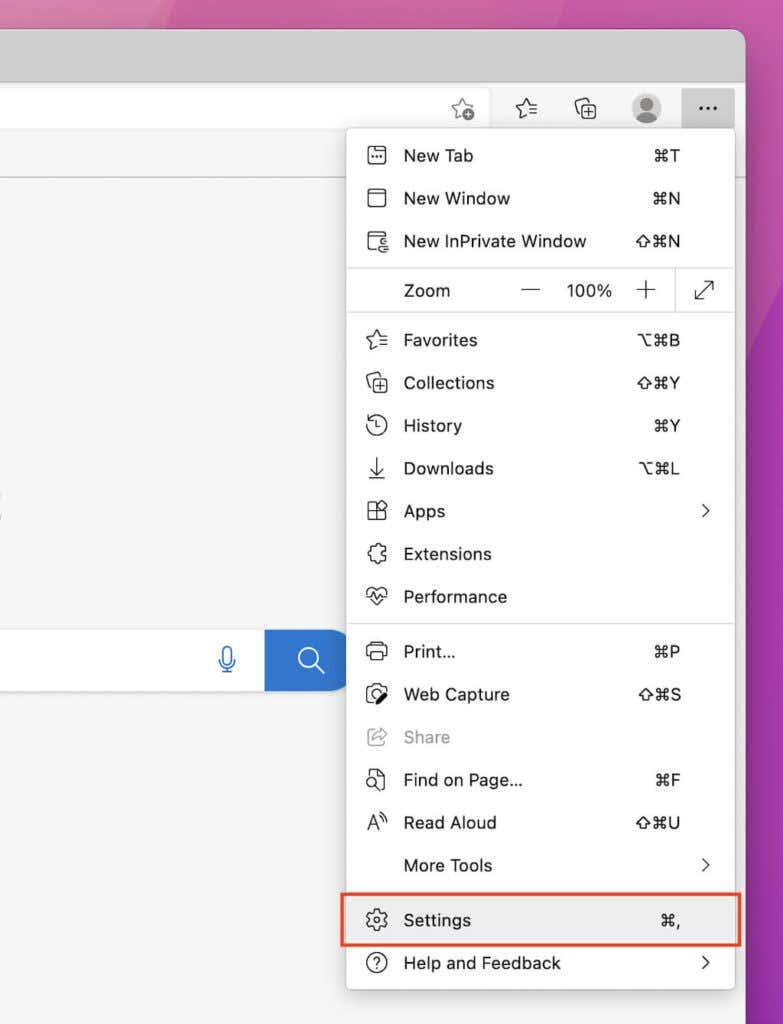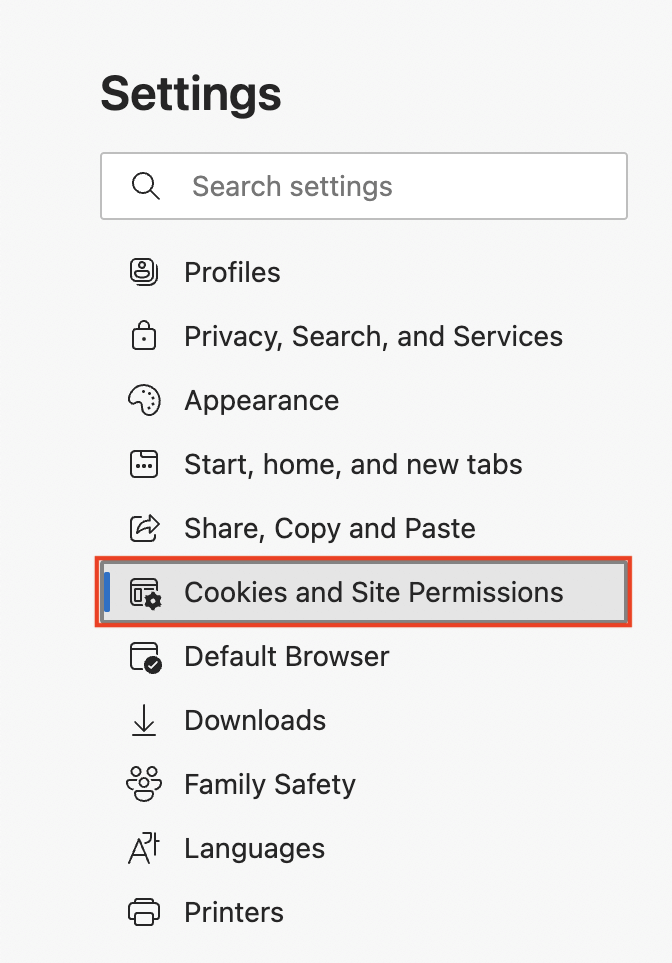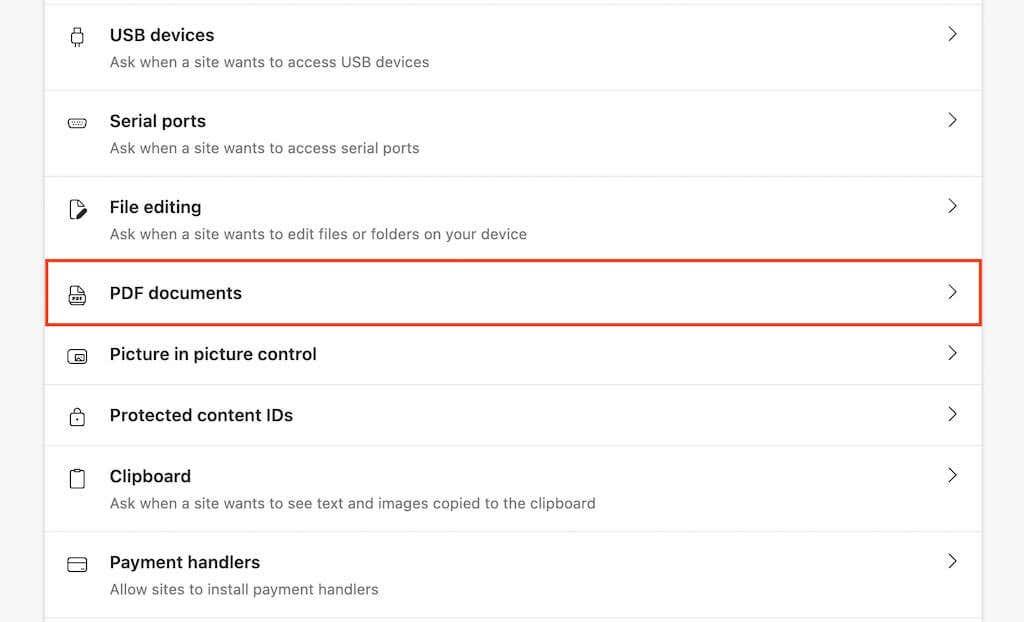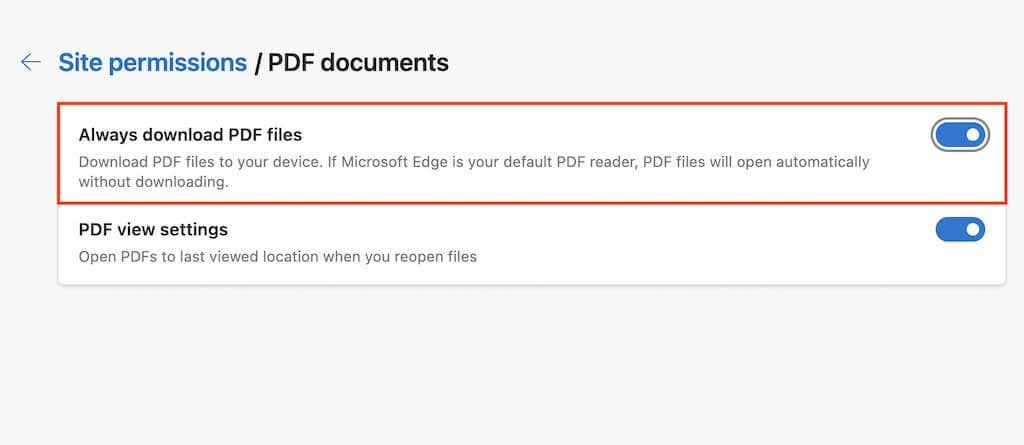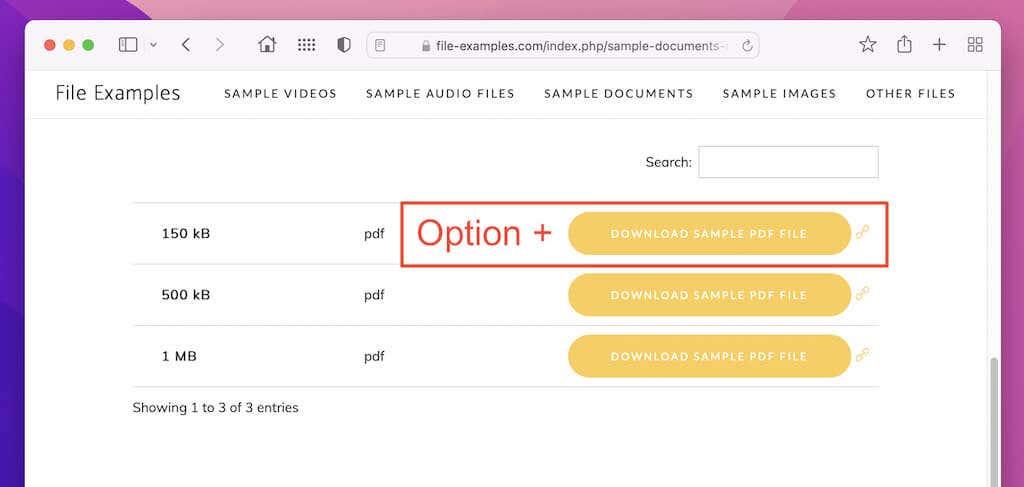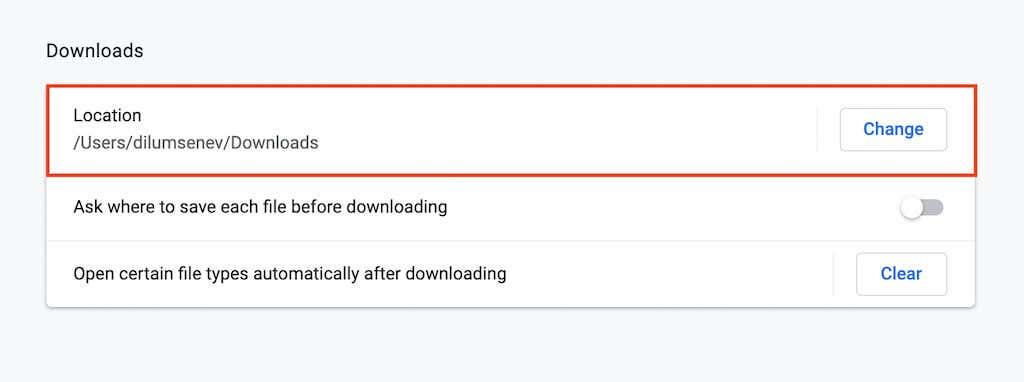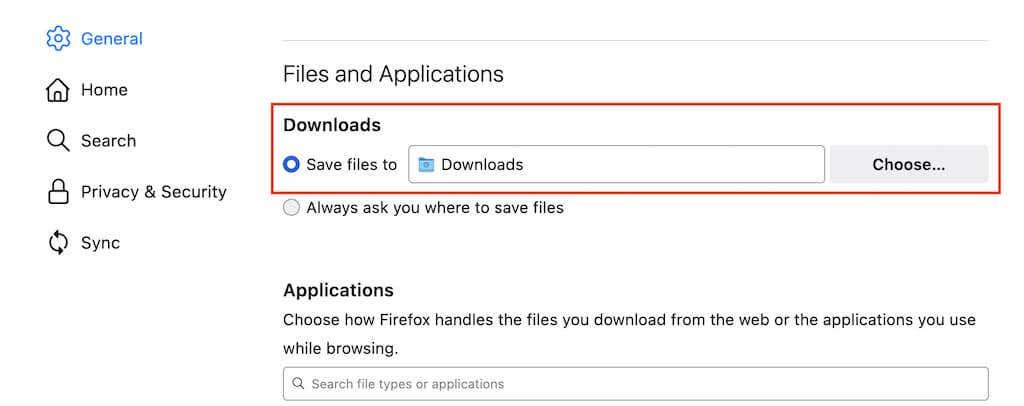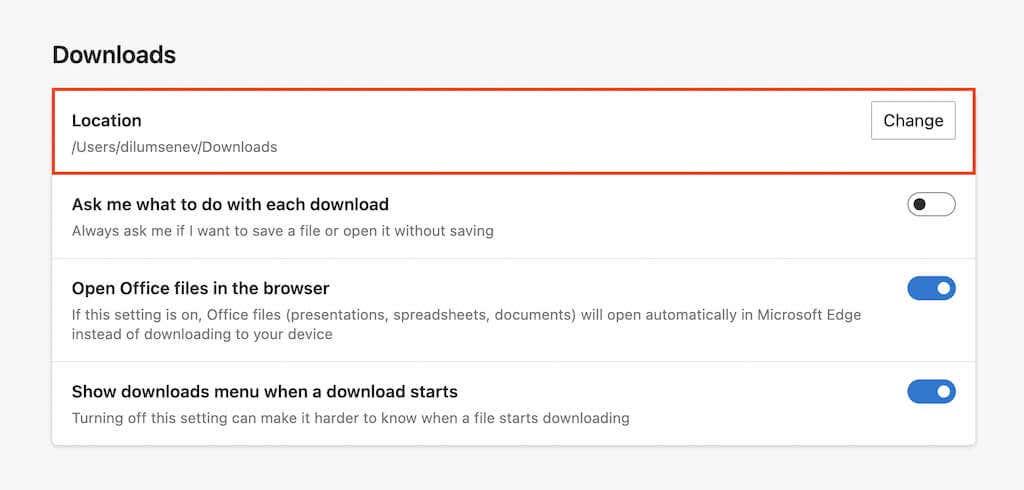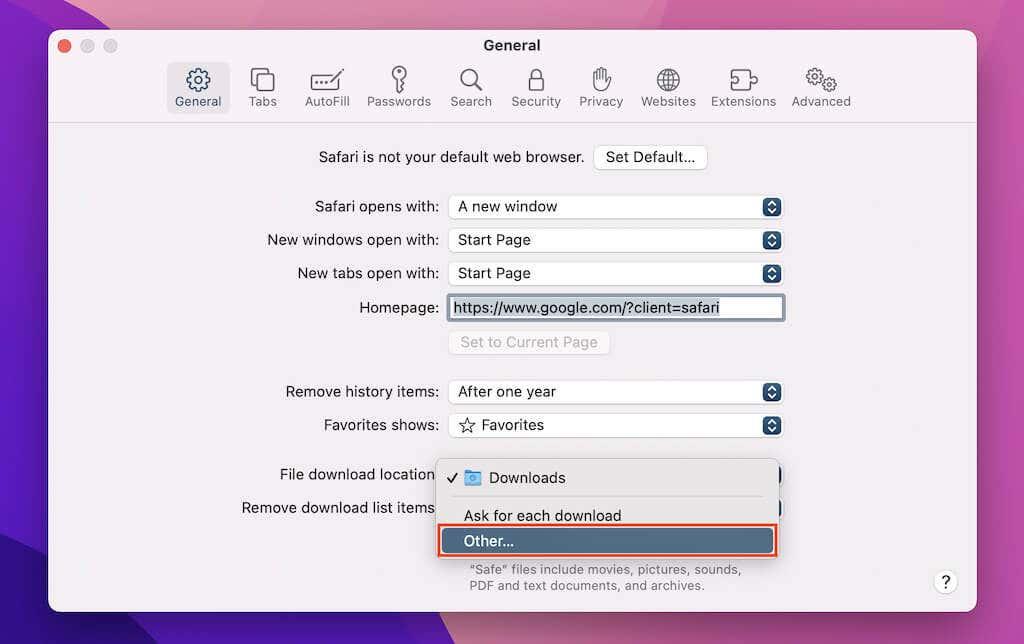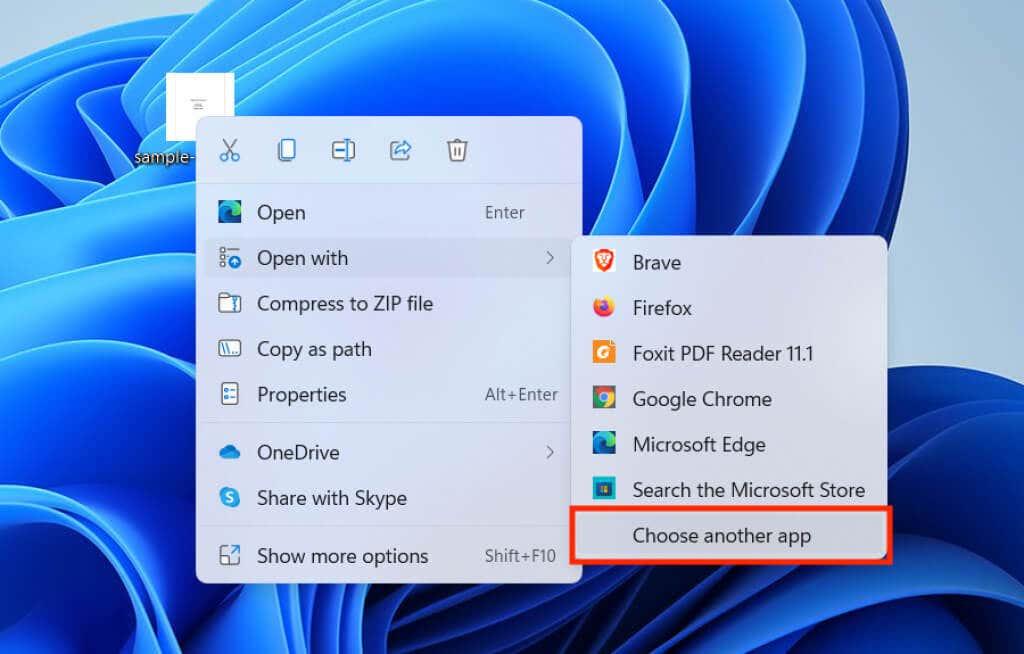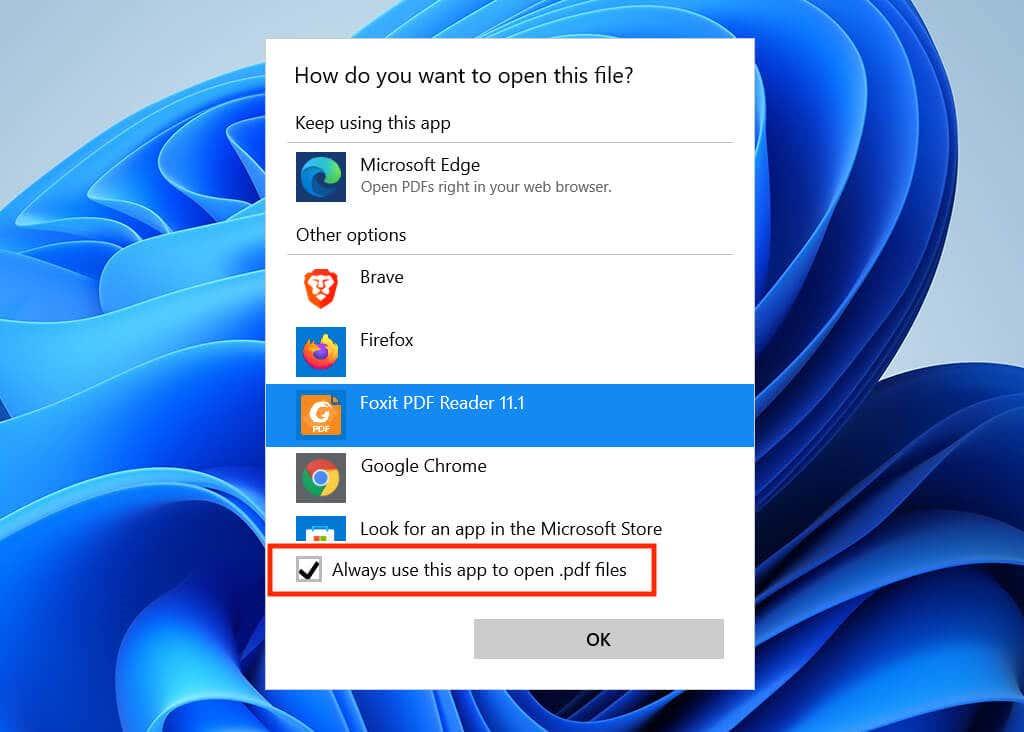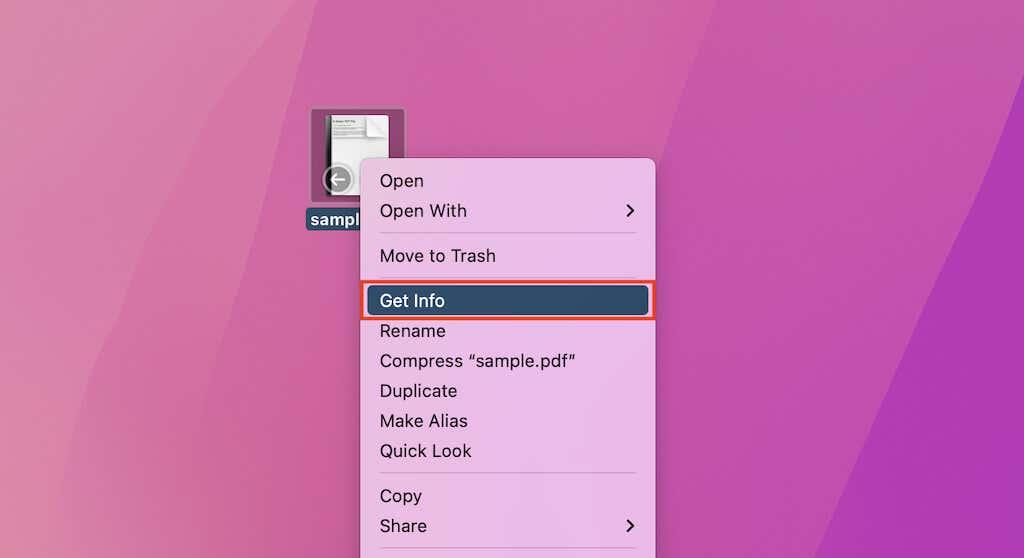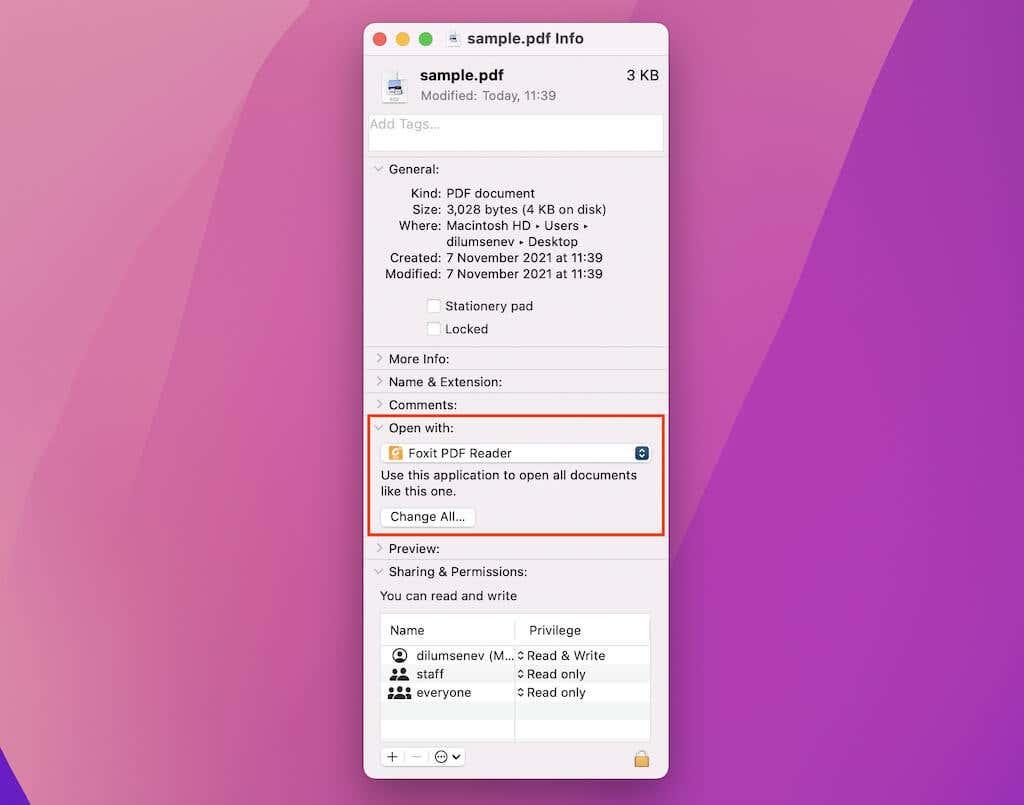Setiap pelayar web utama—sama ada Chrome, Firefox, Edge atau Safari—mempunyai pemapar PDF terbina dalam yang membuka dokumen PDF yang anda temui secara automatik. Walaupun itu cara yang cepat dan lancar untuk mula membacanya, anda mungkin terlepas ciri lanjutan dalam pembaca atau editor PDF pilihan anda. Oleh itu, anda mungkin lebih suka memuat turun PDF secara langsung.
Arahan di bawah akan menunjukkan perkara yang perlu anda lakukan untuk melumpuhkan pemapar PDF terbina dalam lalai dalam Chrome, Firefox dan Edge. Itu memaksa penyemak imbas anda memuat turun PDF ke storan setempat. Malangnya, anda tidak boleh melakukan perkara yang sama dalam Safari, tetapi penyelesaian berguna wujud yang membolehkan anda memuat turun PDF tanpa membukanya.
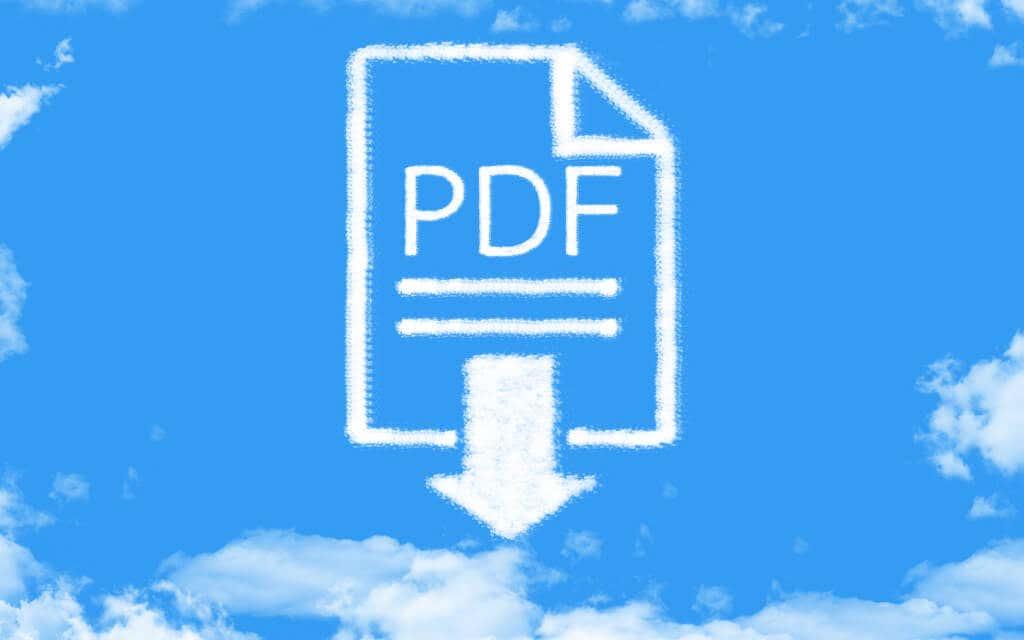
Lumpuhkan Pemapar PDF Terbina Dalam dalam Chrome
Dalam Google Chrome, anda mempunyai pilihan untuk memuat turun PDF dan bukannya membukanya. Itu juga menyahaktifkan pemapar PDF terbina dalam penyemak imbas.
1. Buka menu Chrome (pilih ikon dengan tiga titik di bahagian atas sebelah kanan tetingkap) dan pilih Tetapan .
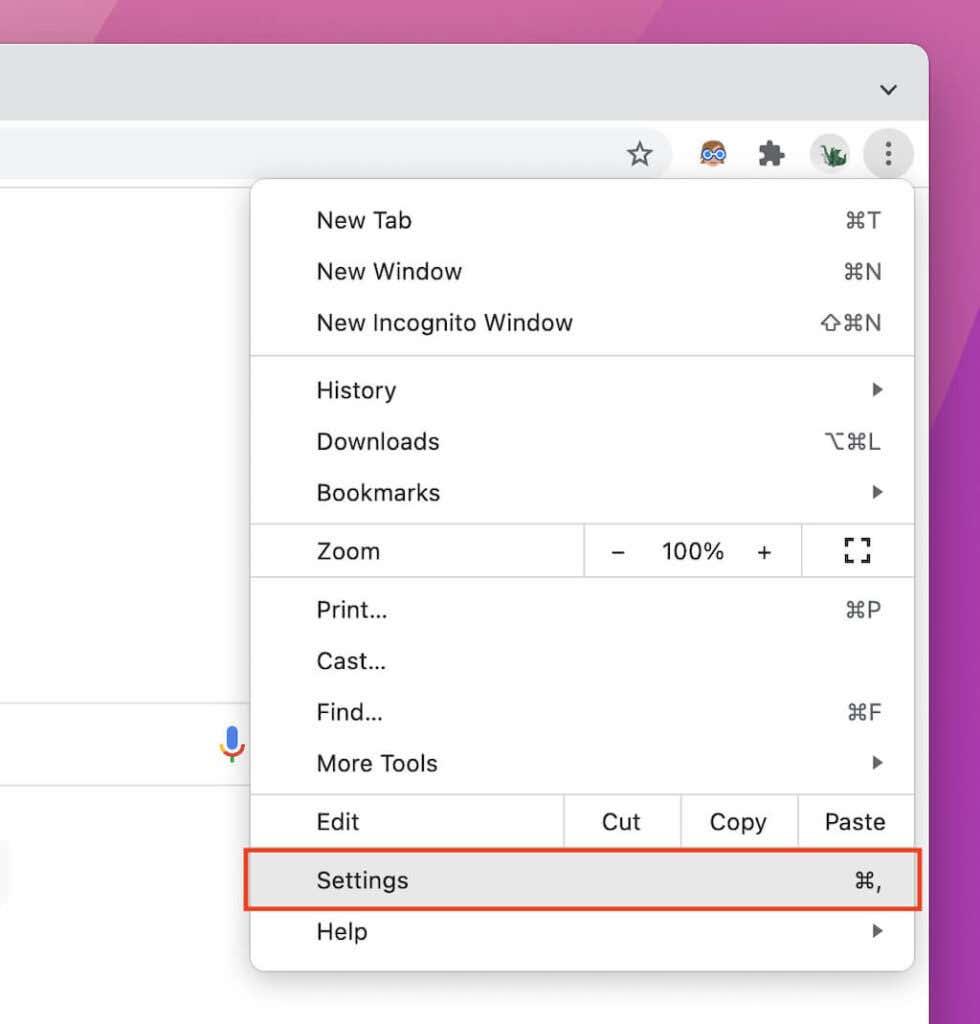
2. Pilih Privasi dan keselamatan pada bar sisi.
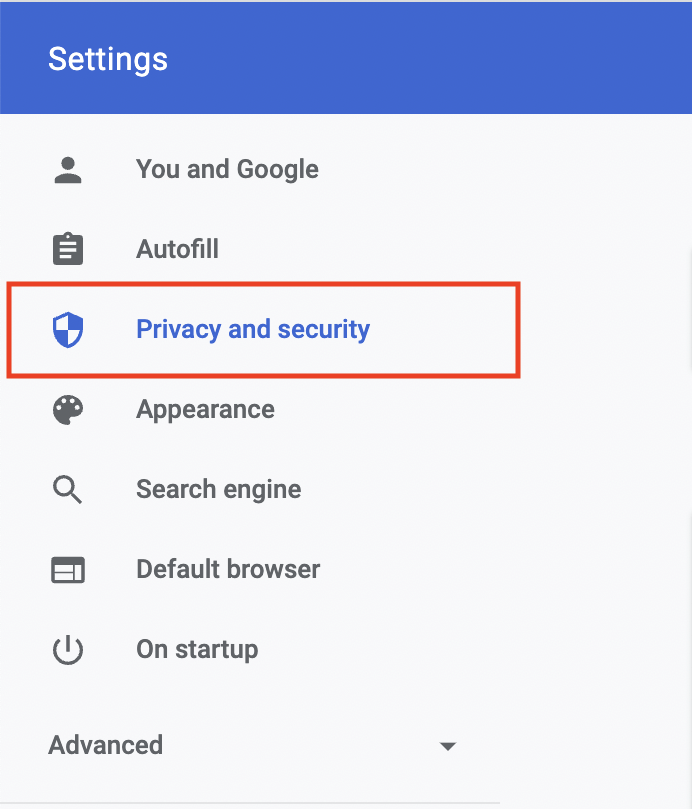
3. Pilih Tetapan Tapak .
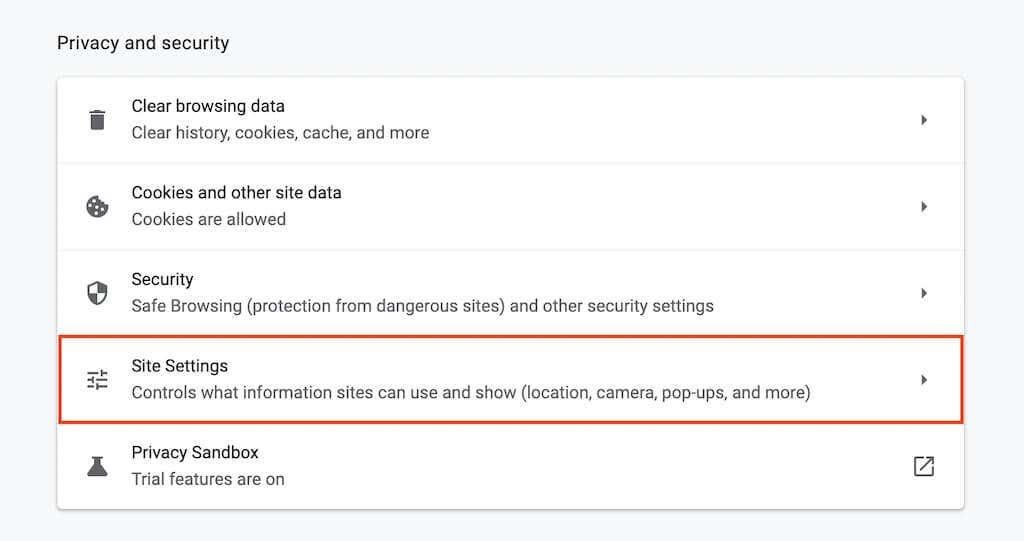
4. Tatal ke bawah dan pilih Tetapan kandungan tambahan .
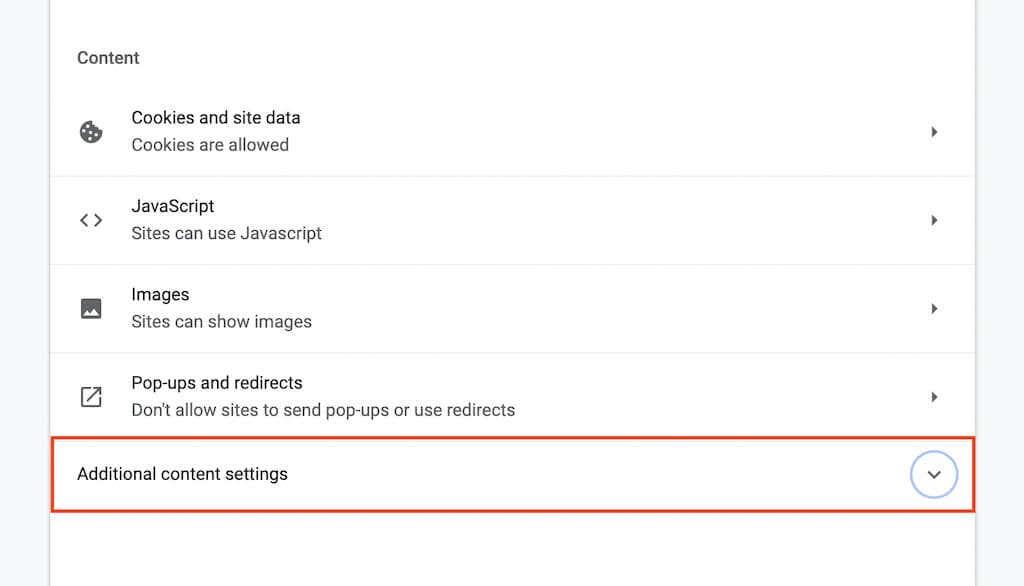
5. Pilih dokumen PDF .
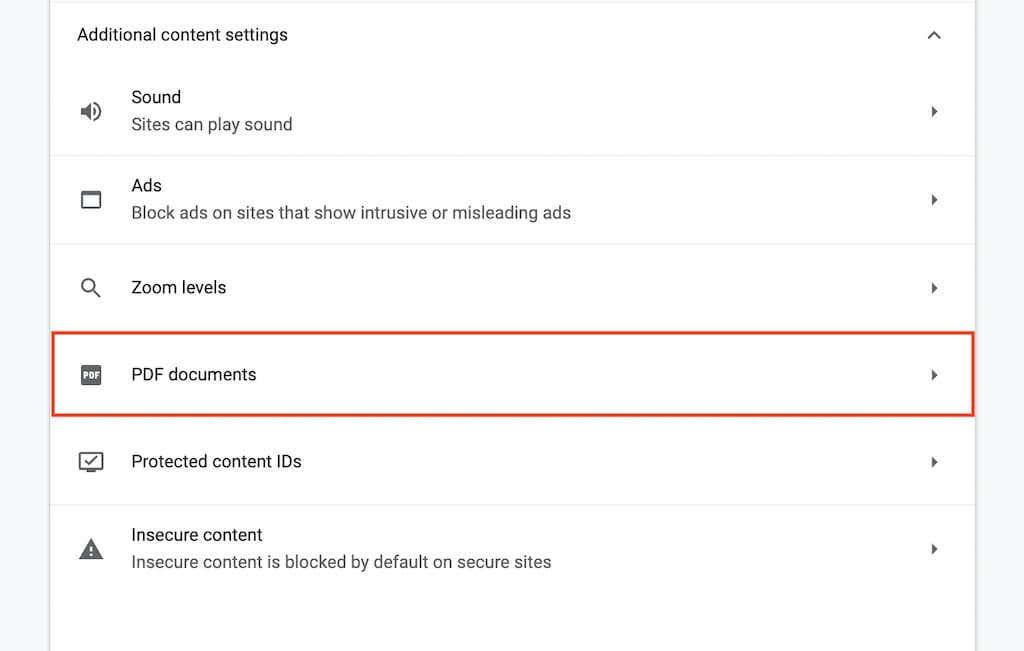
6. Pilih butang radio di sebelah Muat turun PDF .
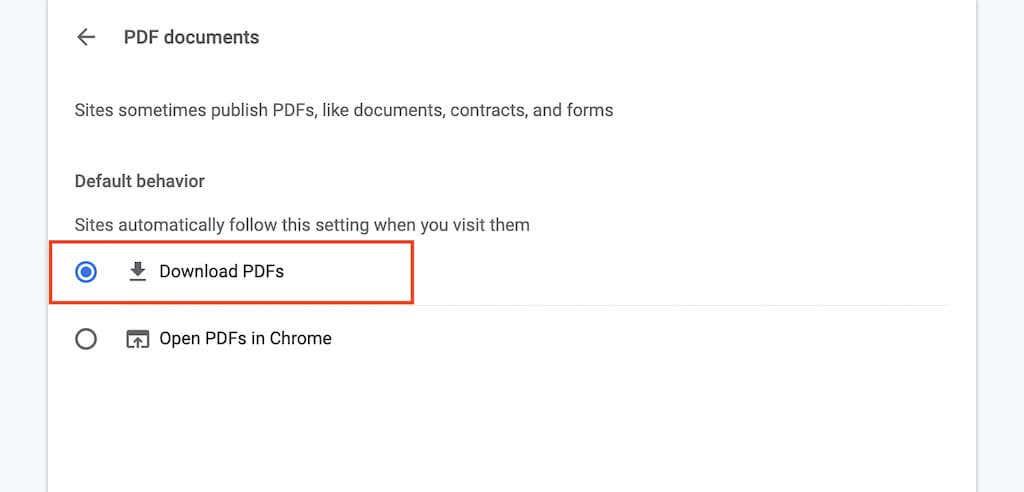
Itu sepatutnya melumpuhkan pemapar PDF dalam Chrome. Jika anda ingin mendayakannya semula kemudian, ulangi langkah di atas tetapi pilih Buka PDF dalam Chrome dalam langkah 6 .
Lumpuhkan Pemapar PDF Terbina dalam dalam Firefox
Mozilla Firefox bukan sahaja membenarkan anda melumpuhkan pemapar PDF terbina dalam tetapi juga membolehkan anda memilih antara memuat turun dokumen atau membukanya secara automatik dalam pemapar PDF lalai komputer anda.
1. Buka menu Firefox (pilih ikon dengan garisan tiga susunan di bahagian atas sebelah kanan skrin) dan pilih Tetapan .
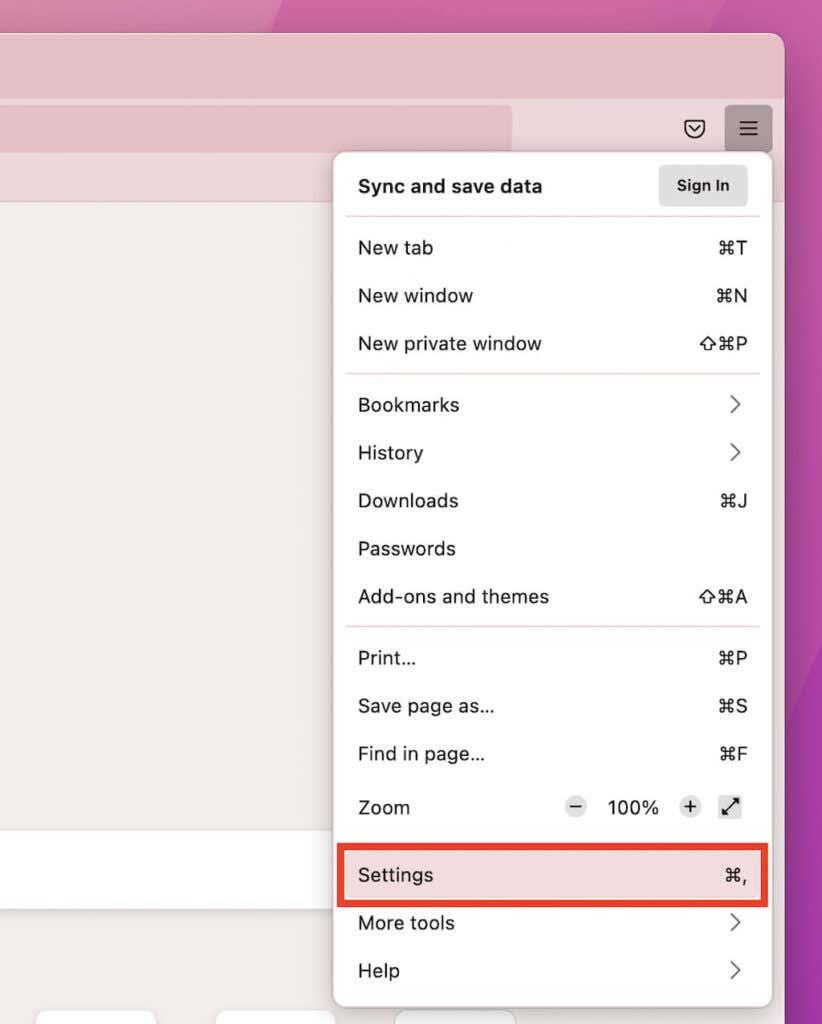
2. Di bawah tab Umum , tatal ke bawah ke Fail dan Aplikasi > Aplikasi .
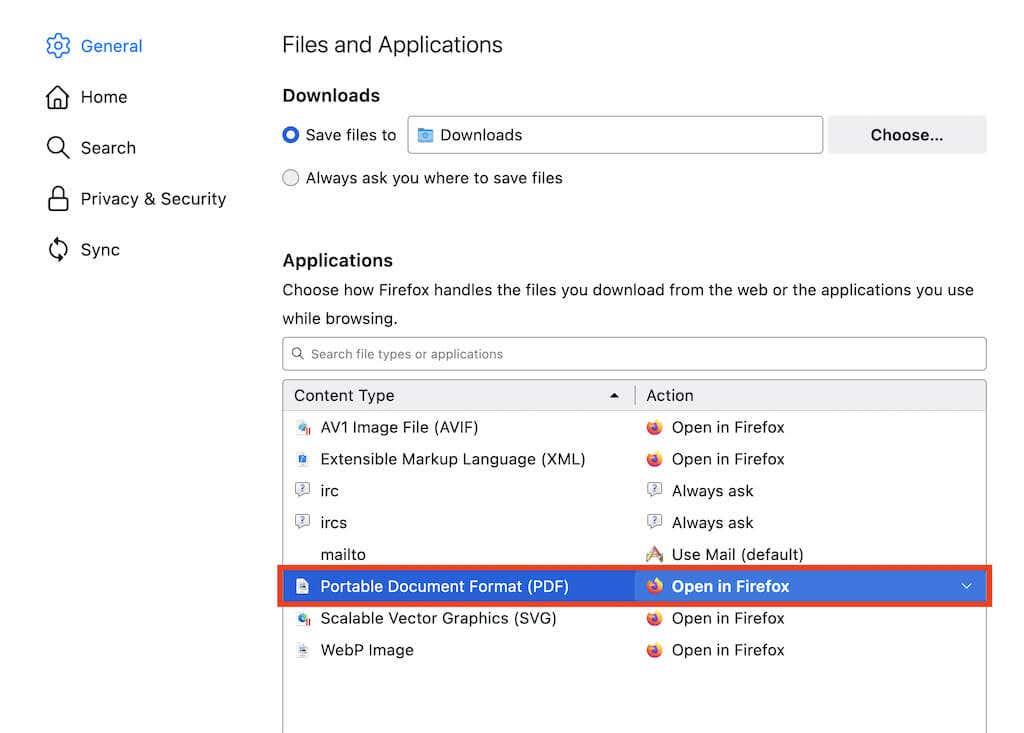
3. Pilih Format Dokumen Mudah Alih (PDF) dan tetapkan Tindakan untuk Menyimpan Fail atau Gunakan aplikasi lalai macOS/Windows .
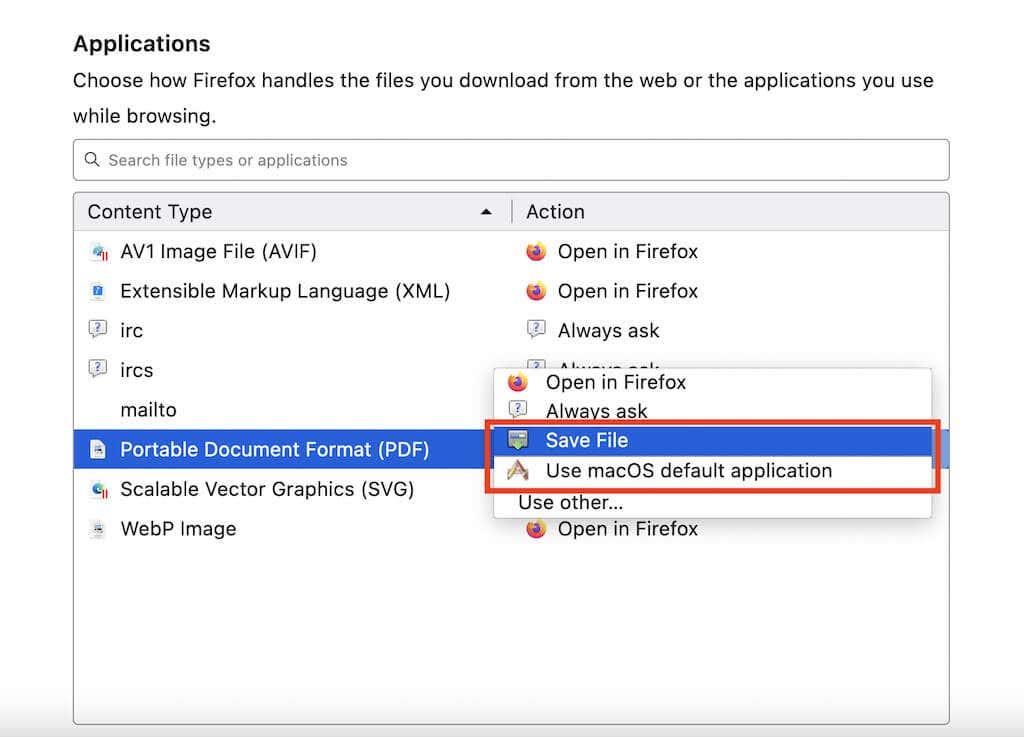
Anda telah melumpuhkan pemapar PDF dalam Firefox dan mana-mana dokumen PDF akan dimuat turun atau dilancarkan dalam pemapar PDF lalai PC anda atau Mac (bergantung pada tetapan yang anda pilih).
Jika anda ingin mendayakan semula pemapar PDF dalam Firefox, ulangi langkah di atas tetapi pilih Buka dalam Firefox dalam langkah 3 .
Lumpuhkan Pemapar PDF Terbina dalam di Edge
Sama seperti Chrome, anda boleh mengkonfigurasi Microsoft Edge untuk memuat turun PDF ke storan setempat. Apa yang diperlukan hanyalah lawatan singkat ke halaman tetapan penyemak imbas.
1. Buka menu Edge (pilih ikon dengan tiga titik di bahagian atas sebelah kanan skrin) dan pilih Tetapan .
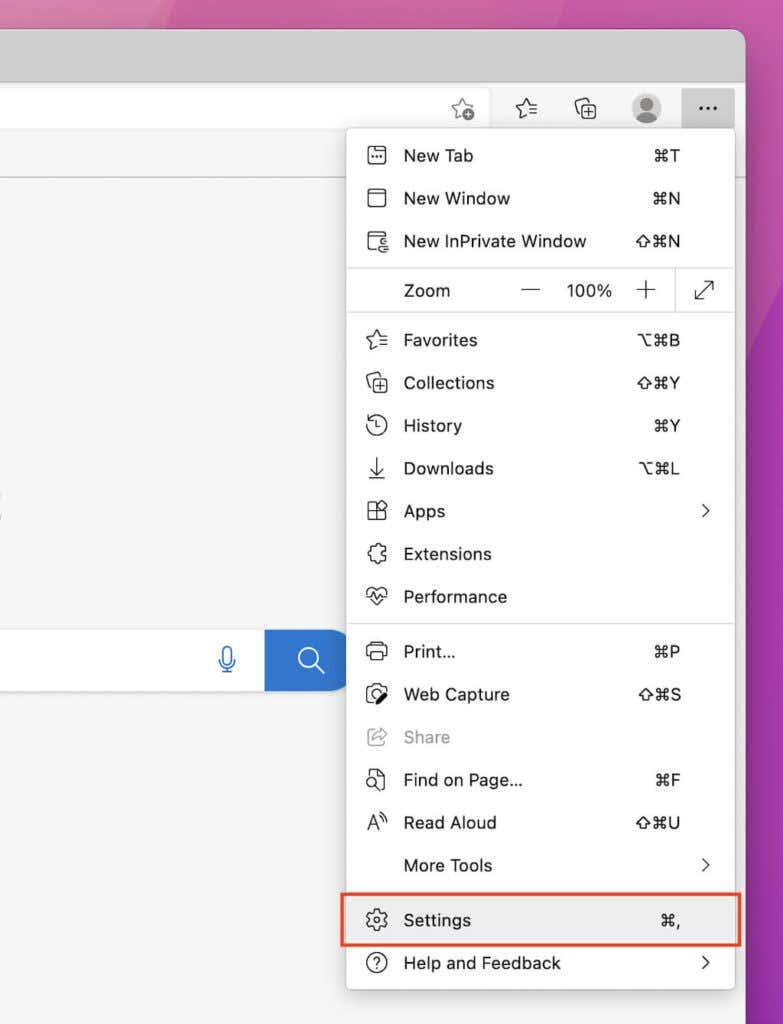
2. Pilih Kuki dan Kebenaran Tapak pada bar sisi.
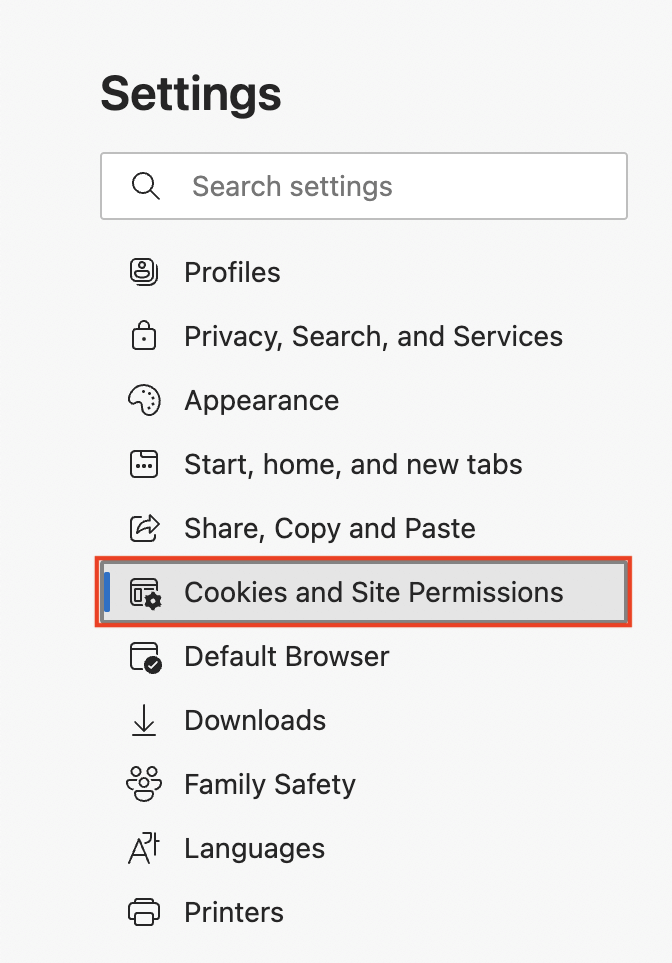
3. Tatal ke bawah skrin dan pilih dokumen PDF .
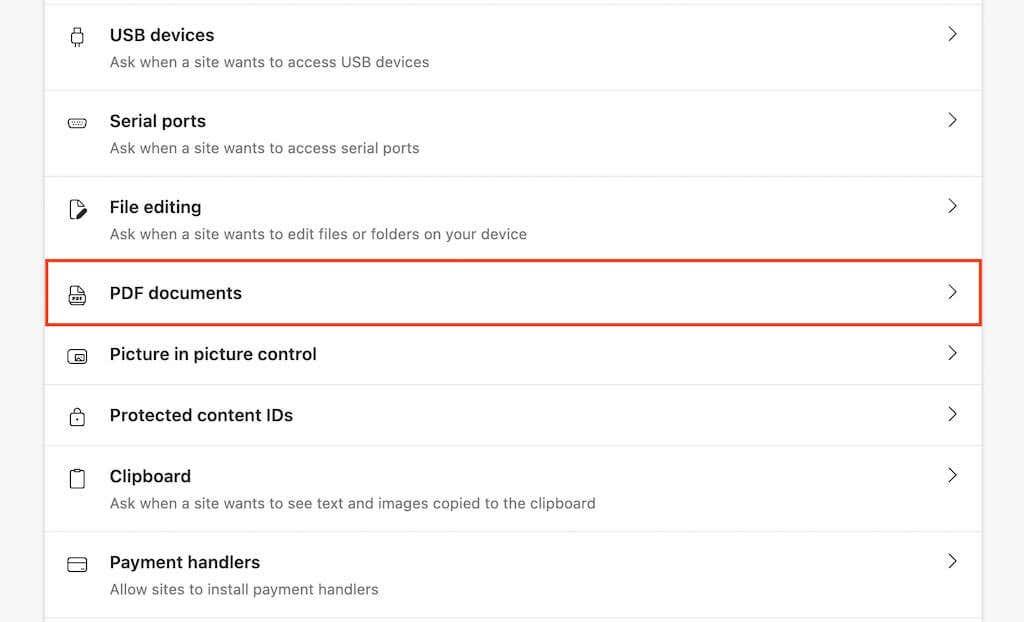
4. Hidupkan suis di sebelah Sentiasa muat turun PDF .
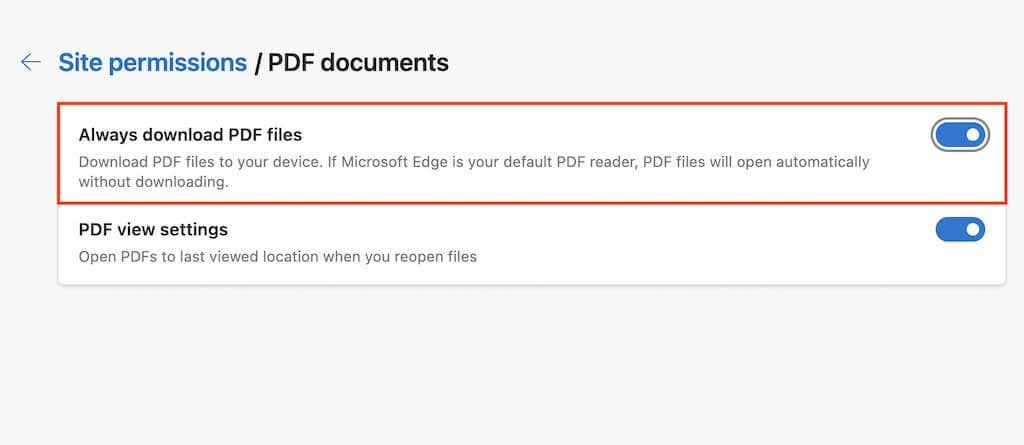
Anda telah melumpuhkan pemapar PDF lalai dalam Edge. Jika anda ingin mendayakannya semula kemudian, ulangi langkah di atas tetapi matikan suis di sebelah Sentiasa muat turun PDF dalam langkah 4 .
Pintas Pemapar PDF dan Muat Turun Paksa PDF dalam Safari
Tidak seperti penyemak imbas lain, anda tidak mempunyai pilihan untuk melumpuhkan pemapar PDF pada pelayar Safari asli Mac. Tetapi anda boleh memilih untuk memuat turun PDF tanpa membukanya.
Untuk berbuat demikian, hanya tahan kekunci Pilihan semasa memilih pautan yang menghala ke fail PDF. Cuba amalkan di sini .
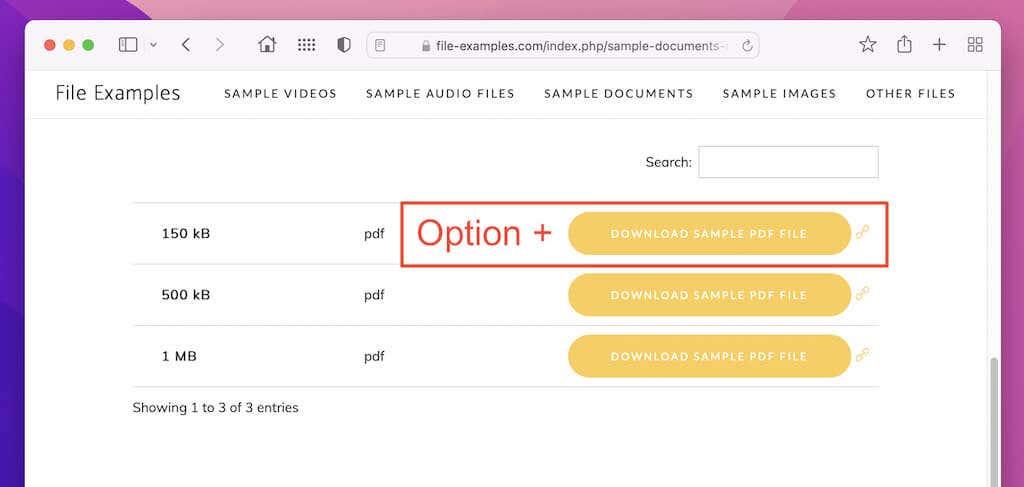
Walau bagaimanapun, jika Mac anda menjalankan versi lama macOS (seperti macOS 10.13 High Sierra atau lebih awal), menjalankan arahan berikut dalam Terminal akan melumpuhkan pemapar PDF terbina dalam dalam Safari:
lalai tulis com.apple.Safari WebKitOmitPDFSupport -bool YA
Nota: Jika anda ingin mengaktifkan semula pemapar PDF kemudian, jalankan semula arahan yang sama, gantikan YA dengan TIDAK .
Tukar Lokasi Muat Turun Lalai dalam Penyemak Imbas Web Anda
Secara lalai, setiap pelayar web menyimpan PDF (dan muat turun lain) ke dalam folder Muat Turun pada PC atau Mac anda. Berikut ialah run-through pantas untuk menukar lokasi muat turun dalam Chrome, Firefox, Edge dan Safari. Untuk maklumat lanjut, lihat panduan kami untuk menukar lokasi muat turun dalam mana-mana penyemak imbas .
Google Chrome
Lawati semula halaman Tetapan Chrome dan pilih Lanjutan > Muat Turun pada bar sisi. Kemudian, gunakan butang Tukar di sebelah Lokasi untuk menentukan direktori lain.
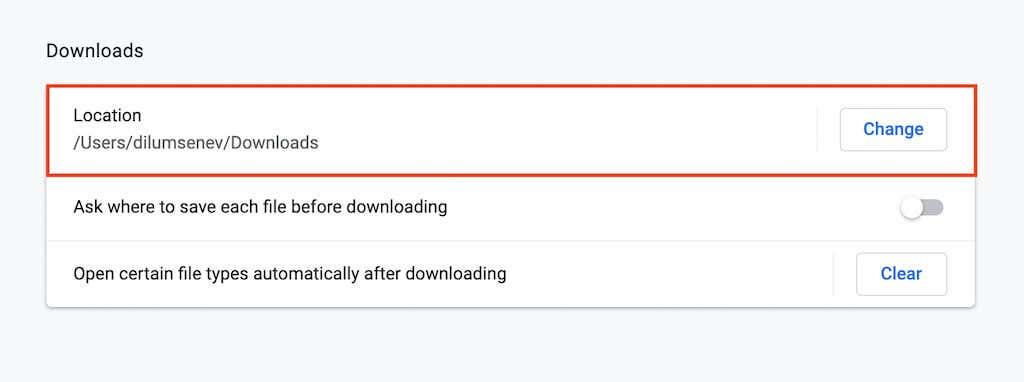
Mozilla Firefox
Buka halaman Tetapan Firefox dan tatal ke bawah ke bahagian Fail dan Aplikasi . Di bawah Muat Turun , pilih butang Pilih untuk memilih direktori muat turun yang berbeza.
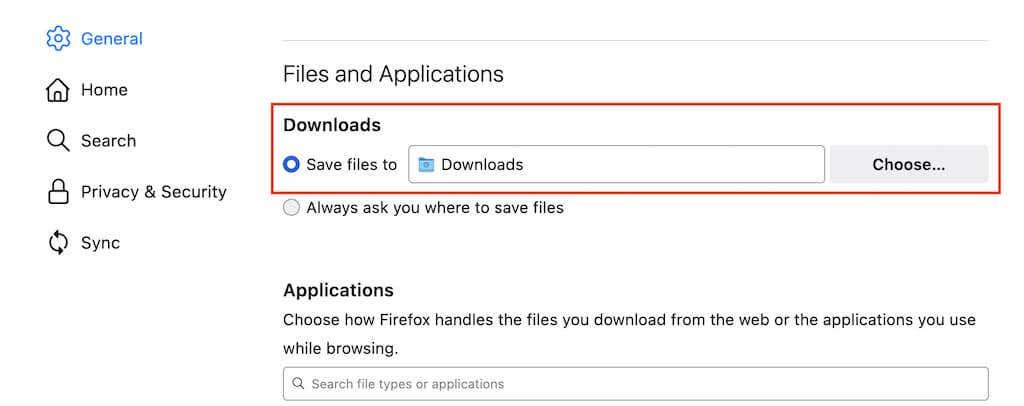
Microsoft Edge
Buka semula halaman Tetapan di Edge dan pilih Muat turun pada bar sisi. Kemudian, pilih Tukar di sebelah Lokasi untuk menukar direktori muat turun.
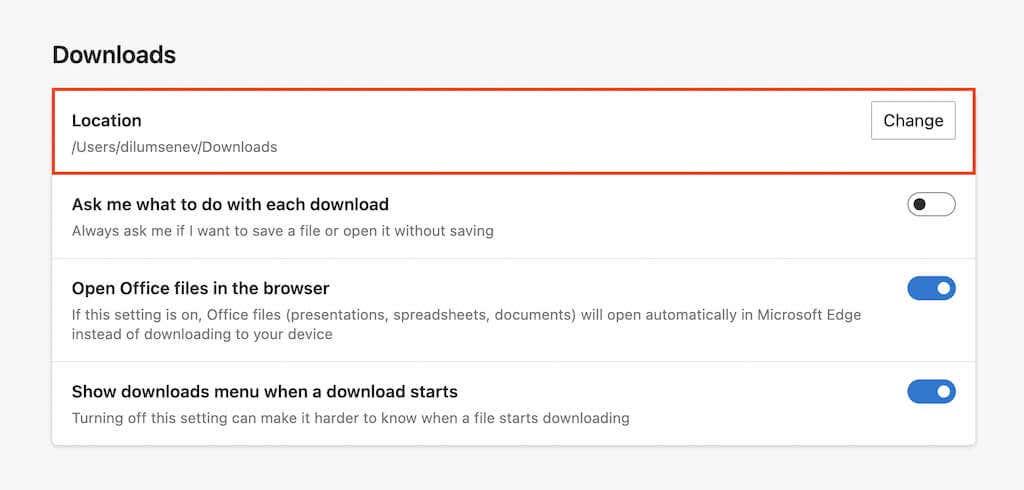
Apple Safari
Pilih Safari > Keutamaan pada bar menu. Kemudian, di bawah tab Umum , buka menu tarik turun di sebelah Lokasi muat turun fail dan pilih Lain-lain untuk menukar direktori muat turun.
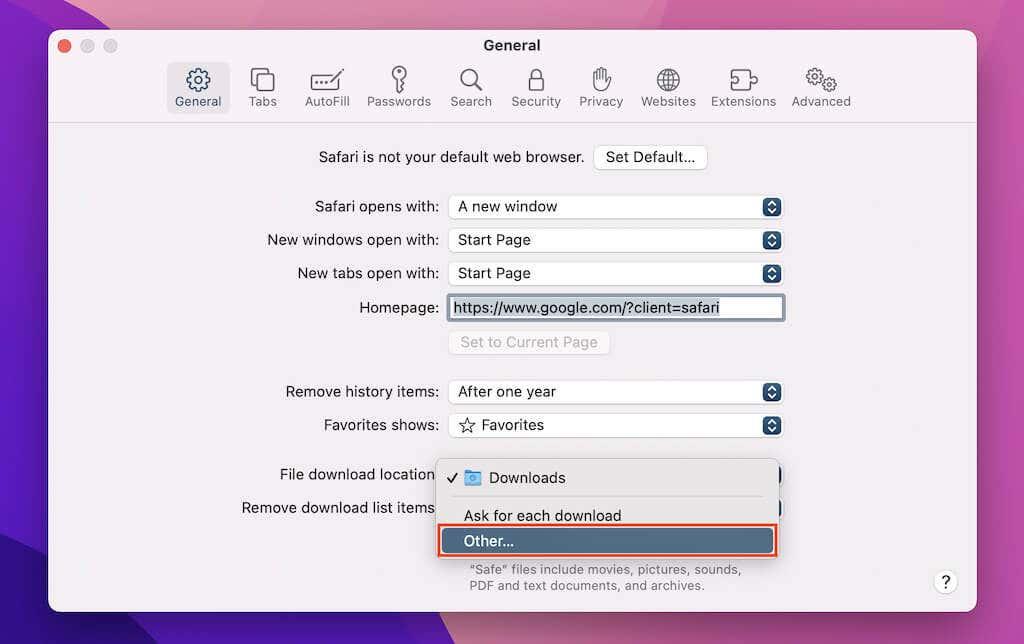
Tukar Pemapar PDF Lalai dalam Windows dan macOS
Selepas memuat turun PDF ke PC anda, klik dua kali padanya akan membuka fail dalam pemapar PDF lalai pada komputer anda (Microsoft Edge dalam Windows dan Pratonton dalam macOS ).
Jika anda lebih suka mempunyai program lain yang membuka PDF anda sentiasa, anda mesti menukar pemapar PDF lalai.
Windows
1. Klik kanan mana-mana fail PDF dan pilih Buka dengan > Pilih apl lain .
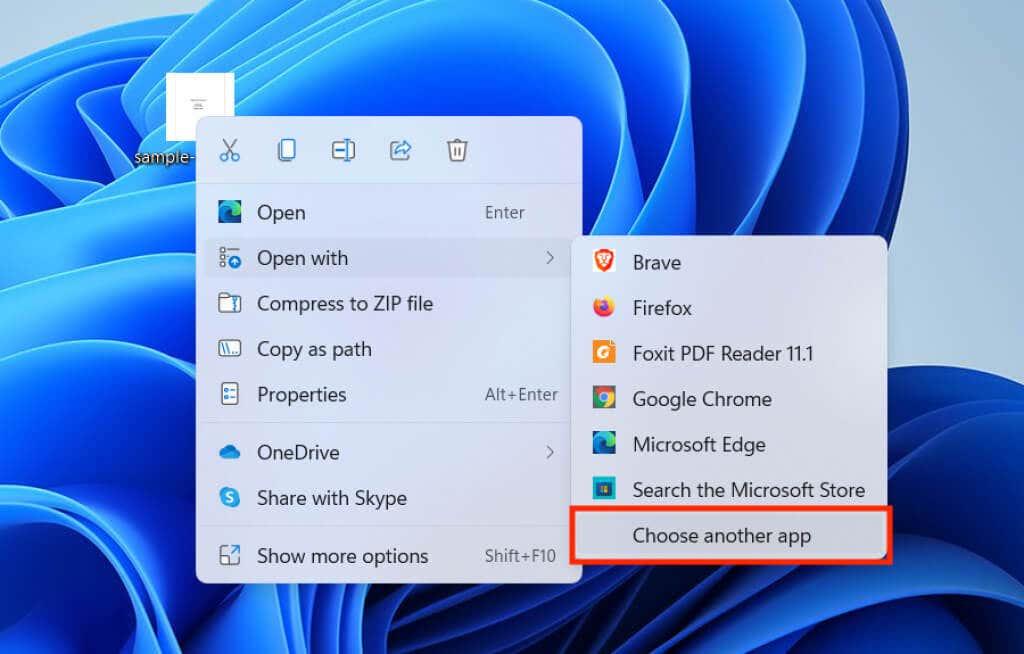
2. Pilih pemapar atau editor PDF daripada senarai program.
3. Tandai kotak di sebelah Sentiasa gunakan apl ini untuk membuka fail .pdf dan pilih OK .
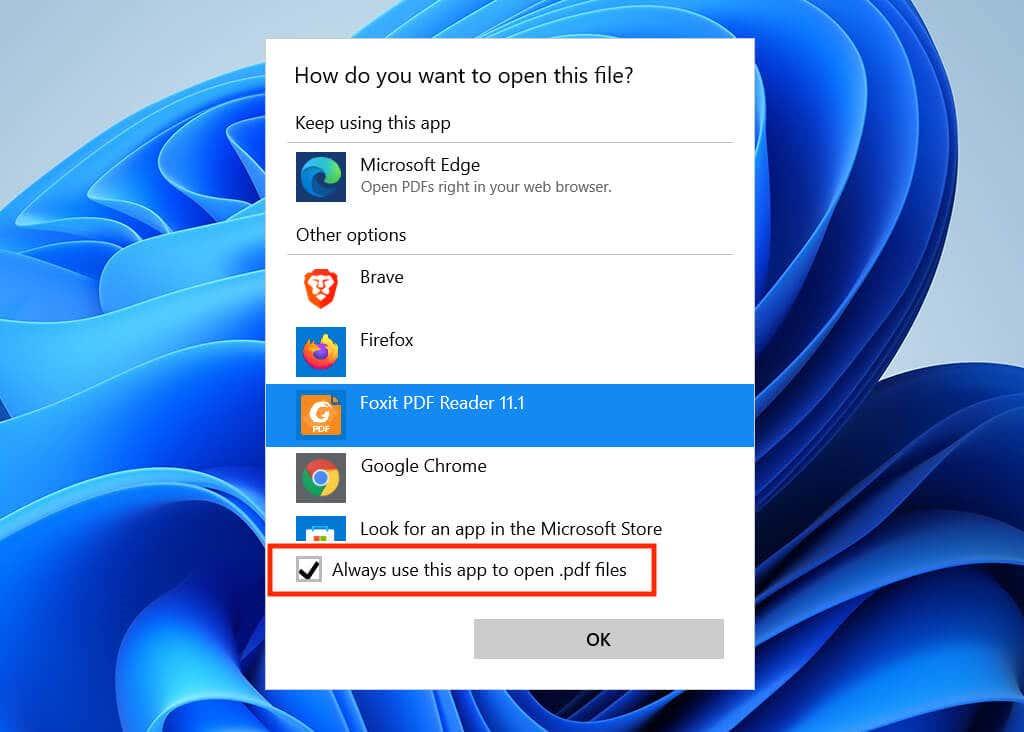
macOS
1. Control-klik atau klik kanan mana-mana fail PDF dan pilih Dapatkan Maklumat .
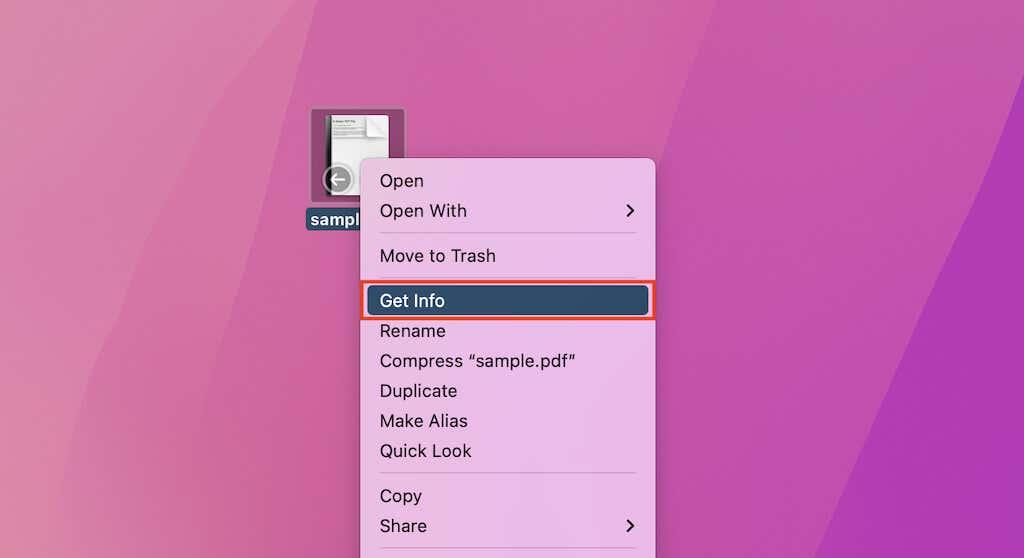
2. Buka menu tarik turun di bawah Buka dengan dan pilih pemapar atau editor PDF pilihan anda.
3. Pilih Tukar Semua .
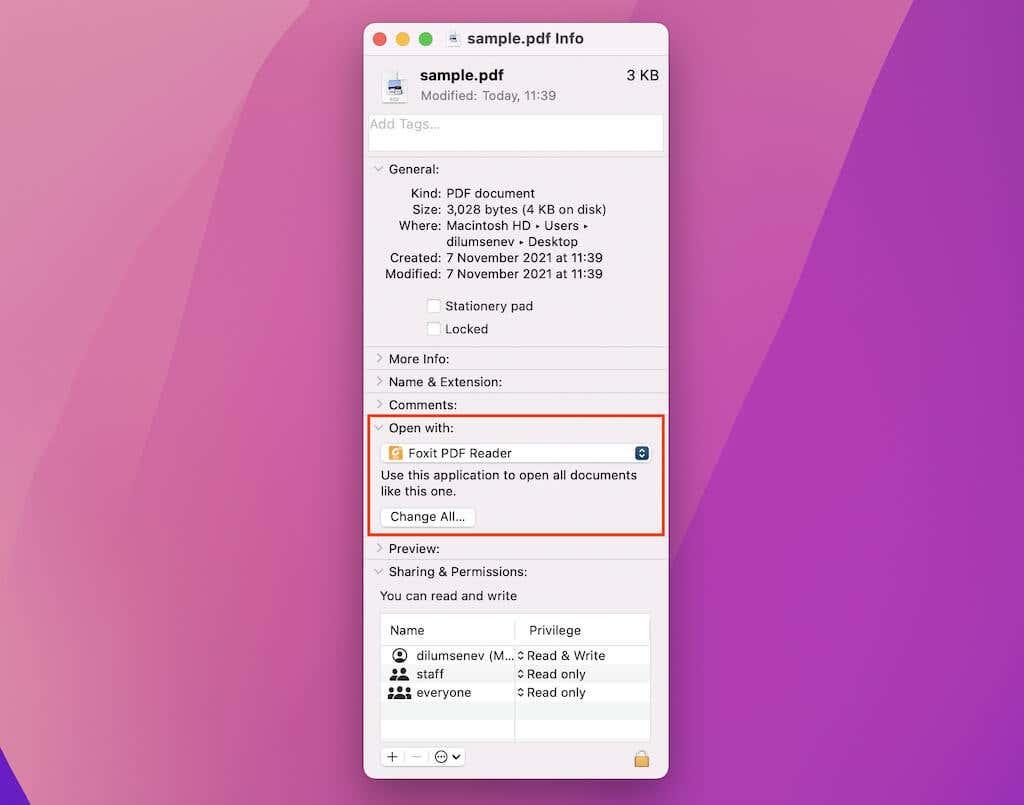
Nota: Jika anda tidak boleh membuat sebarang perubahan, cuba klik ikon Kunci di penjuru kiri sebelah bawah tetingkap Maklumat.
Muat Turun Terus Membantu Menjimatkan Masa
Anda sentiasa boleh memuat turun PDF selepas membukanya dalam pemapar PDF terbina dalam penyemak imbas anda, tetapi mengautomasikan prosedur menjimatkan banyak klik dalam jangka masa panjang. Jangan lupa untuk mencuba utiliti PDF teratas ini untuk melihat dan mengedit muat turun anda.